时间:2022-10-27编辑:鱼叔
微信朋友圈如何恢复删除的朋友圈?微信是一款非常好用的社交软件,用户们在使用时可以随时将自己误删的朋友圈进行恢复,操作方法也很简单,那么现在就让鱼叔下载小编带大家来看一看怎么恢复吧。

1.首先我们要先打开微信,然后在打开的微信页面点击屏幕底部右下角的【我的】;

2.在我的页面当中有好几个功能我们点击最后一个【设置】;

3.在设置页面中,我们往下翻找到【帮助与反馈】点击;

4.在页面的最下方的中间有一个【快捷帮助】点击;

5.在快捷帮助界面当中的推荐工具中点击【异常修复】图标;
6.在弹出来的对话框中温馨提示下面有两个选线点击【继续操作】;

7.点击过后会出现你要修复的内容,点击【朋友圈】;

8.在弹出来的对话框中点击【确定】即可修复被删除的朋友圈;

大家觉得小编为各位带来的攻略与教程对你有帮助的话,就来鱼叔下载继续关注吧。
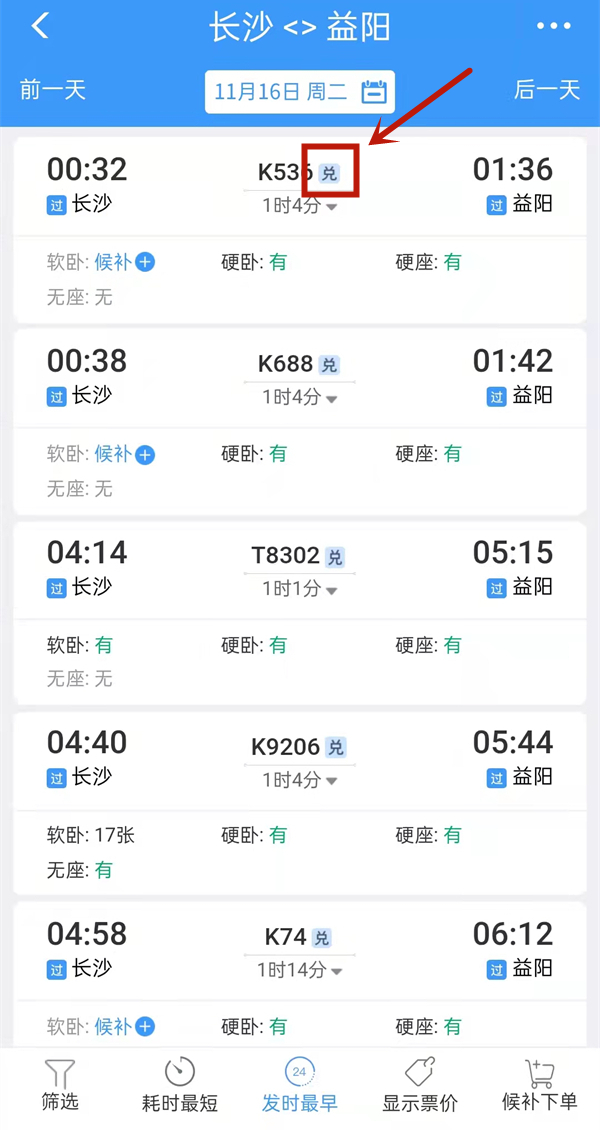
2022-03-18
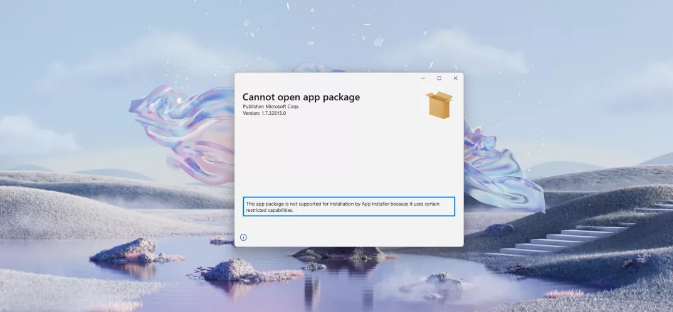
2022-03-07
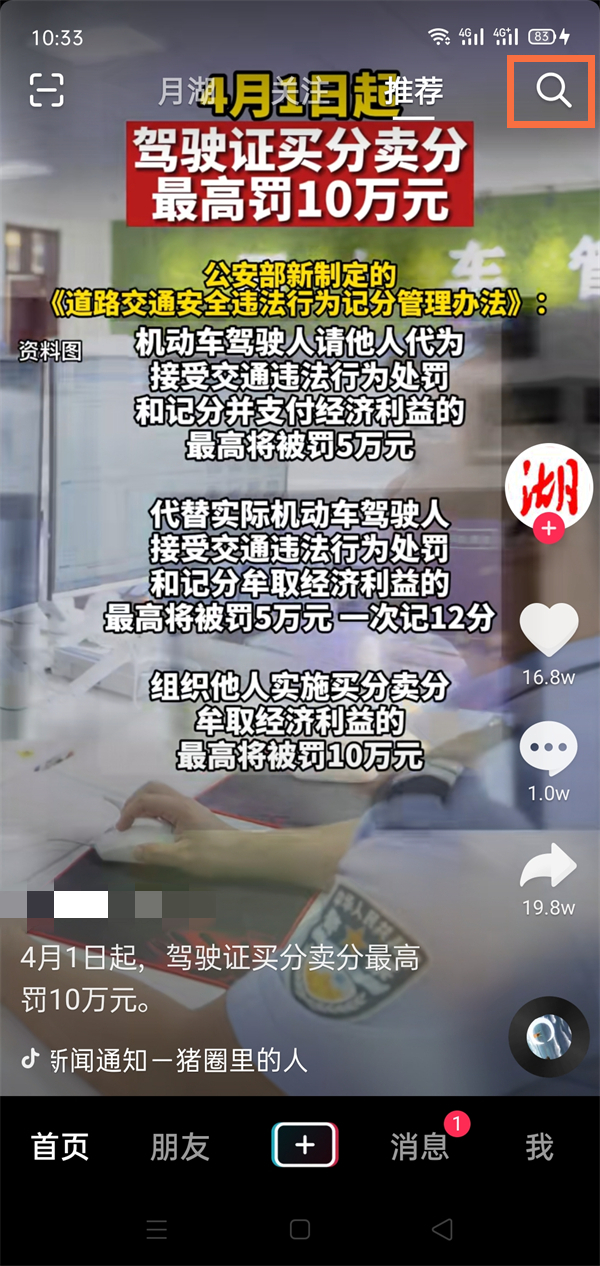
2022-04-01
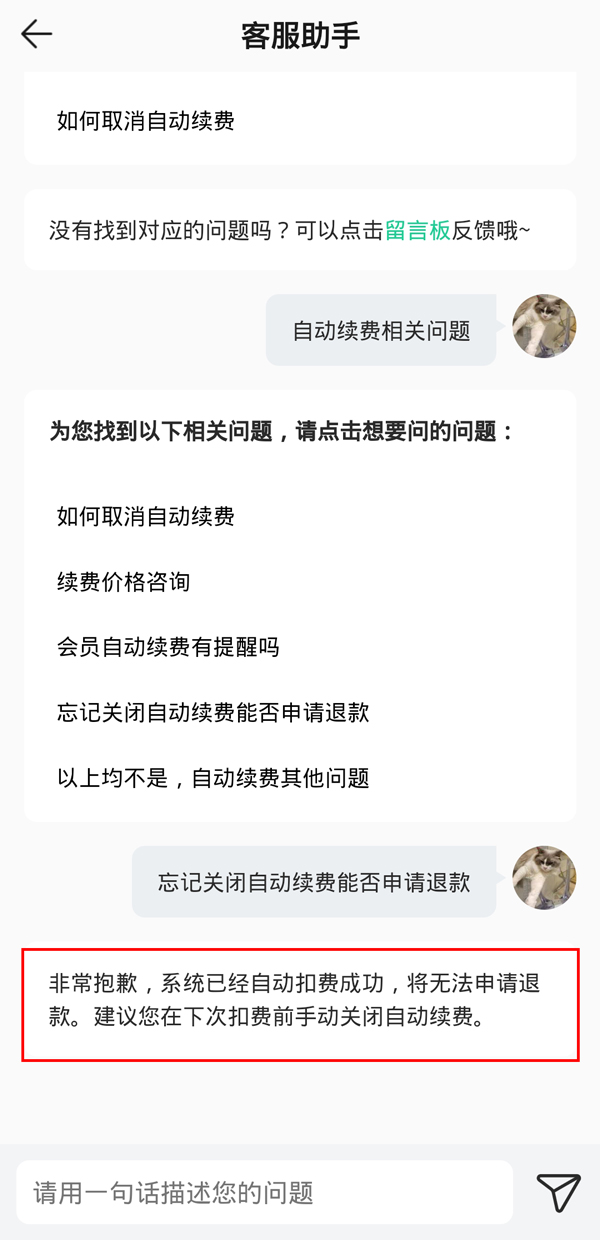
2022-03-17
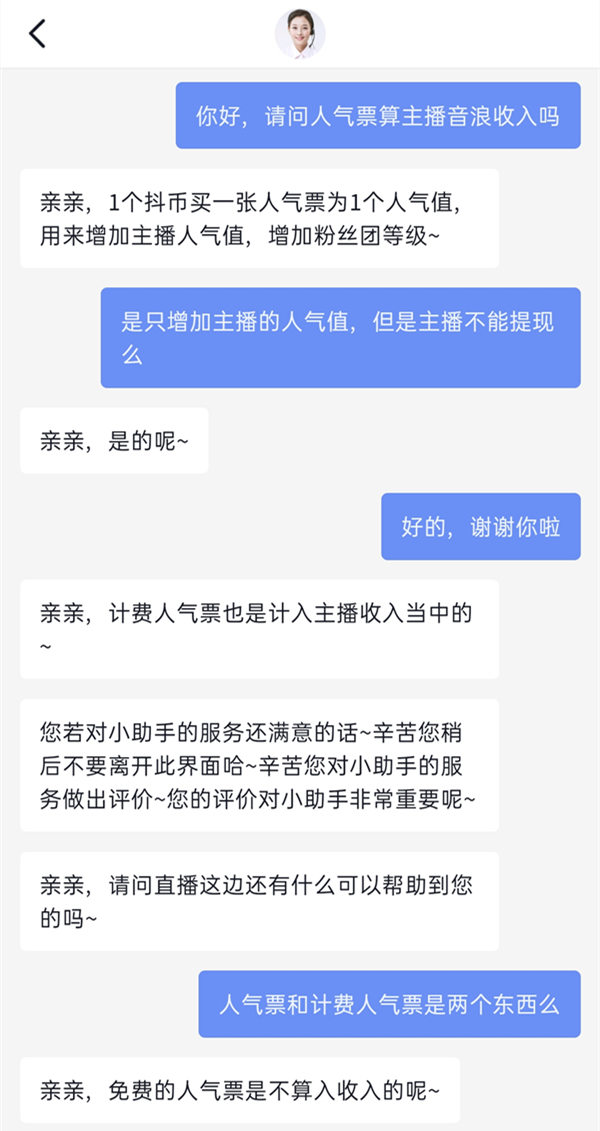
2022-03-18
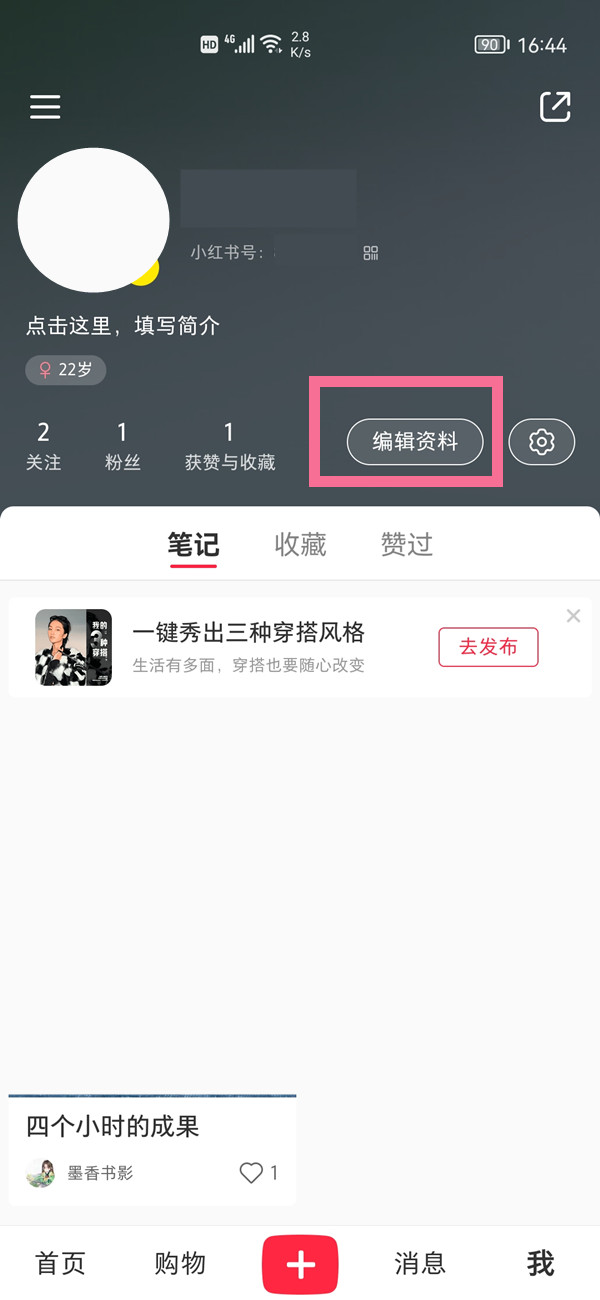
2022-03-24
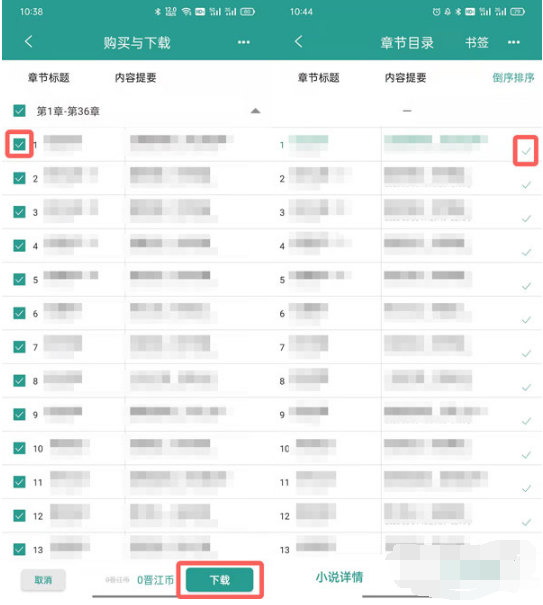
2022-03-04
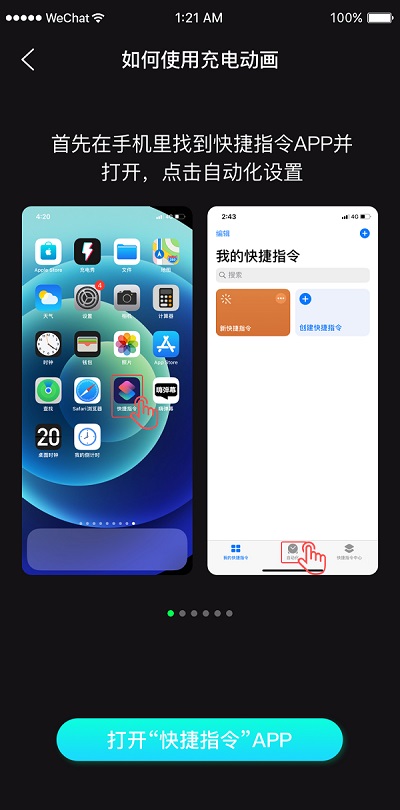
2022-03-17

系统工具
14.52MB
下载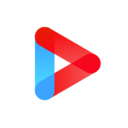
娱乐影音
16.7 MB
下载
系统工具
17.81MB
下载
摄影图像
8.16MB
下载
系统工具
17.81MB
下载
系统工具
11.73MB
下载
摄影图像
40.36MB
下载
小说漫画
1.93MB
下载
系统工具
10.94MB
下载
小说漫画
23.42MB
下载